Az iCloudban tárolt tartalom elérése a Mac gépen
Az iCloud használata a legegyszerűbb módja annak, hogy bárhonnan elérje a fontos tartalmait. Az iCloud tárolja a dokumentumait, fotóit, zeneszámait, alkalmazásait, kontaktjait és naptárait, hogy bármikor elérhesse ezeket, ha az internethez kapcsolódik.
Az Apple ID-ja segítségével létrehozhat egy ingyenes iCloud-fiókot, amely 5 GB szabad tárhelyet biztosít. Az iTunes Store-ban, App Store-ban vagy az Apple Booksban vásárolt tartalmak nem csökkentik az elérhető tárhelyet.
Az iCloud az összes eszközén mindent naprakészen tart. Ha például rendelkezik iPhone-nal, iPaddel vagy iPod touchcsal, jelentkezzen be az iCloudba ugyanazzal az Apple ID-val, és mindenhez hozzáférhet, amire szüksége van.
Az iCloudot támogató eszközök rendszerkövetelményeire vonatkozó tudnivalókért tekintse meg a következő Apple támogatási cikket: Az iCloud rendszerkövetelményei.
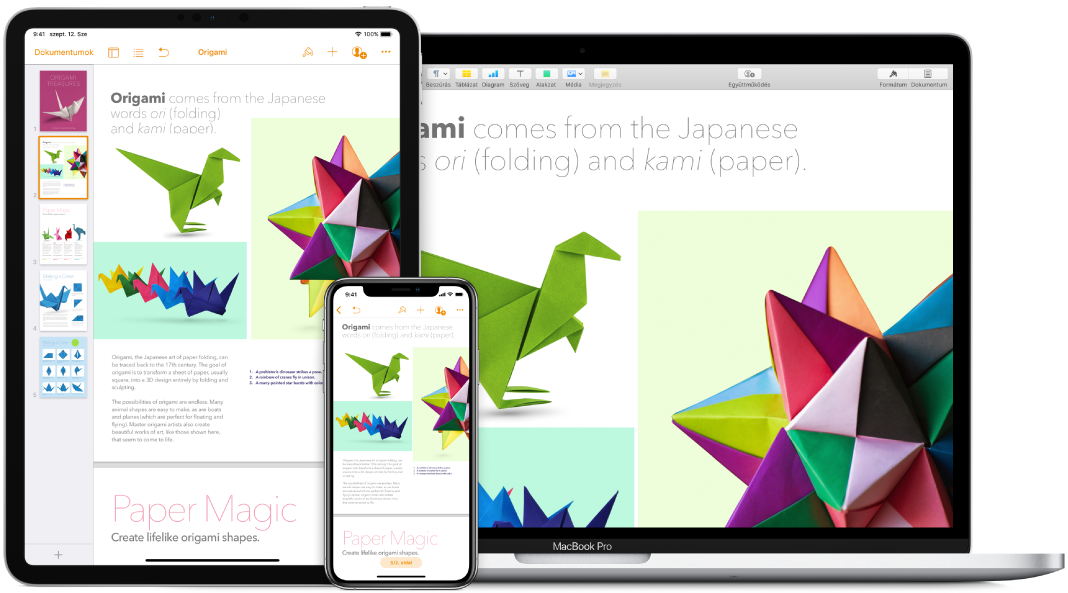
Az iCloudot többek között a következőkre használhatja:
Az íróasztal és a Dokumentumok mappa automatikus mentése az iCloud Drive-ba. Mentheti a fájlokat a Dokumentumok mappába és az íróasztalára, amelyek ezután automatikusan elérhetővé válnak az iCloud Drive-ban, így bárhol használhatja azokat. Az iCloud Drive használata esetén hozzáférhet a fájlokhoz a MacBook Pro gépén, az iPhone-ján vagy az iPadjén a Fájlok alkalmazásban, az interneten keresztül elérhető iCloud.com webhelyen, illetve Windows rendszerű számítógépen az iCloud alkalmazásban. Ha módosít egy fájlt egy eszközön vagy az iCloud Drive-ban, a módosítások minden olyan eszközön és helyen láthatók lesznek, ahol megtekinti a fájlt.
A funkció használatához kattintson a Rendszerbeállítások ![]() ikonra a Dock területén, kattintson az iCloud elemre, jelölje ki az iCloud Drive opciót, kattintson a Beállítások lehetőségre, majd válassza ki az „Íróasztal és Dokumentumok mappa” beállítást. További információkat a Az Íróasztalon és a Dokumentumok mappában lévő fájlok tárolása az iCloud Drive-on című Apple támogatási cikkben talál.
ikonra a Dock területén, kattintson az iCloud elemre, jelölje ki az iCloud Drive opciót, kattintson a Beállítások lehetőségre, majd válassza ki az „Íróasztal és Dokumentumok mappa” beállítást. További információkat a Az Íróasztalon és a Dokumentumok mappában lévő fájlok tárolása az iCloud Drive-on című Apple támogatási cikkben talál.
Megvásárolt termékek és tárhely megosztása a Családi megosztás használatával. Legfeljebb hat családtag megoszthatja egymás között az iTunes Store-ban, App Store-ban és Apple Booksban megvásárolt termékeket és ugyanazt a tárhely-előfizetést, még akkor is, ha mindenki a saját iCloud-fiókját használja. Kifizetheti a családtagok vásárlásait egyetlen hitelkártyával, és jóváhagyhatja gyermekei kiadásait MacBook Pro gépéről vagy iOS-eszközéről. Ezenkívül fotókat, családi naptárakat, emlékeztetőket és tartózkodási helyre vonatkozó információkat is megoszthatnak a családtagok egymás között. Ha a Mac gép beállításakor nem állította be a Családi megosztás funkciót, és most szeretné elvégezni a beállítást, kattintson a Rendszerbeállítások ikonra ![]() a Dock területén, kattintson az iCloud elemre, majd kattintson a Család beállítása lehetőségre. További tudnivalókért tekintse meg a következő Apple támogatási cikket: A Családi megosztás beállítása.
a Dock területén, kattintson az iCloud elemre, majd kattintson a Család beállítása lehetőségre. További tudnivalókért tekintse meg a következő Apple támogatási cikket: A Családi megosztás beállítása.
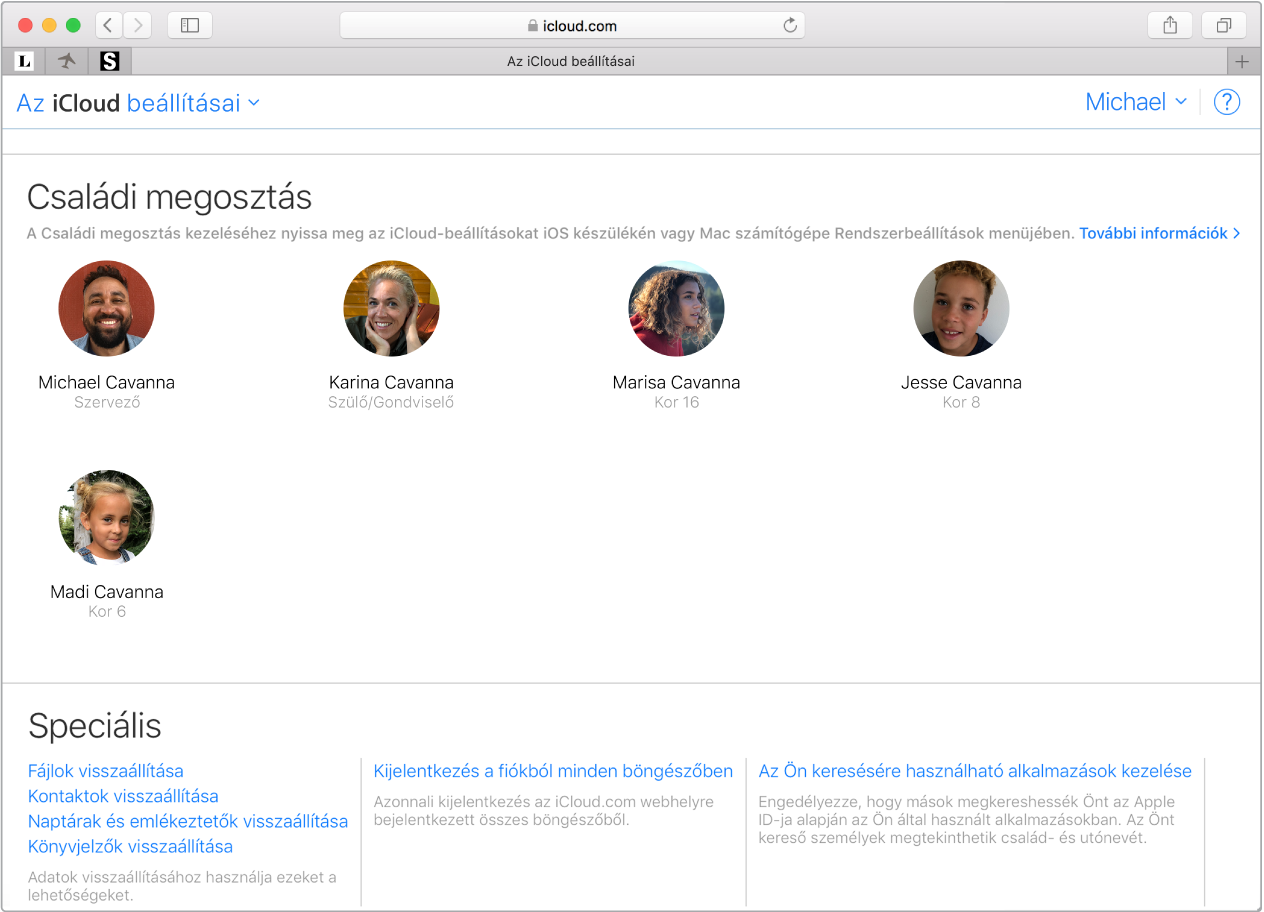
Fotók tárolása és megosztása az iCloud Fotókkal és a Megosztott albumokkal. Az iCloudban tárolhatja a fotókönyvtárát, és az összes eszközén megtekintheti a fotóit és videóit, illetve a fotókon és videókon végrehajtott módosításokat. Fotókat és videókat oszthat meg kizárólag az Ön által kiválasztott személyekkel, és engedélyezheti nekik, hogy megosszák Önnel saját fotóikat, videóikat és megjegyzéseiket. A funkció használatához kattintson a Rendszerbeállítások ikonra ![]() a Dockban, kattintson az iCloud elemre, válassza ki a Fotók lehetőséget, majd kattintson a Beállítások elemre. További tudnivalókért tekintse meg a következő Apple támogatási cikket: Az iCloud Fotók beállítása és használata.
a Dockban, kattintson az iCloud elemre, válassza ki a Fotók lehetőséget, majd kattintson a Beállítások elemre. További tudnivalókért tekintse meg a következő Apple támogatási cikket: Az iCloud Fotók beállítása és használata.
A megvásárolt termékek megtekintése és meghallgatása bárhol. Ha bejelentkezett az iCloudba, bármikor elérheti az iTunes Store-ban, az App Store-ban és az Apple Booksban megvásárolt tartalmakat, függetlenül attól, hogy a vásárlást melyik számítógépen vagy eszközön hajtotta végre. Így bárhová is megy, a zenéi, filmjei, könyvei és egyéb tartalmak mindig rendelkezésére állnak.
A MacBook Pro gép megkeresése a Mac keresése funkcióval. Ha a MacBook Pro gépet elveszítette, egyszerűen megkeresheti egy térképen, zárolhatja a képernyőjét, sőt akár a számítógépen lévő adatokat is törölheti távolról, ha a Mac keresése funkció be van kapcsolva. A Mac keresése funkció beállításához kattintson a Rendszerbeállítások ikonra ![]() a Dock területén, és kattintson az iCloud, majd a Mac keresése lehetőségre. Lásd a következő Apple támogatási cikket: Ha ellopták vagy elveszítette Mac számítógépét.
a Dock területén, és kattintson az iCloud, majd a Mac keresése lehetőségre. Lásd a következő Apple támogatási cikket: Ha ellopták vagy elveszítette Mac számítógépét.
További információk. Lásd: Mi az iCloud? macOS használati útmutatójában.